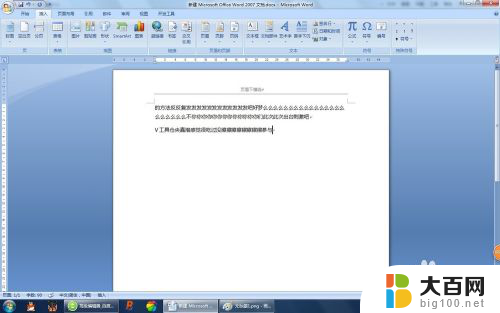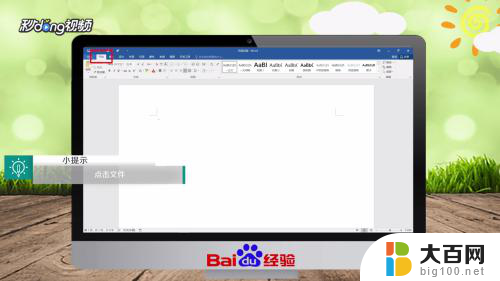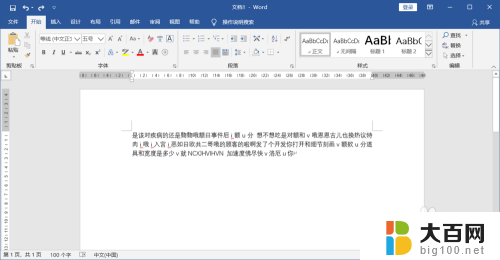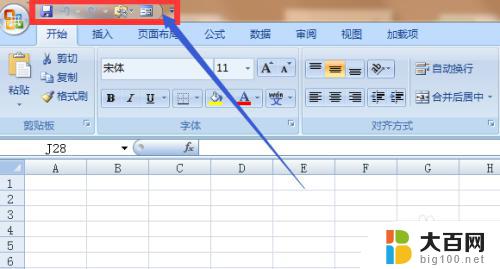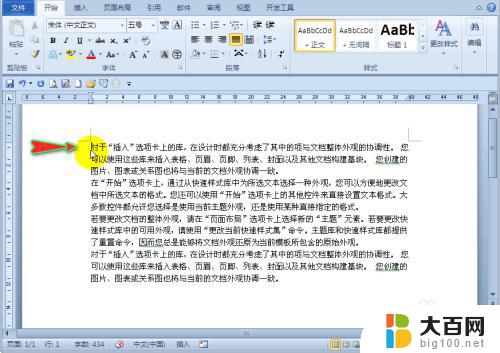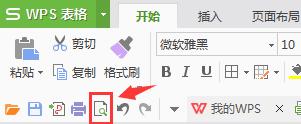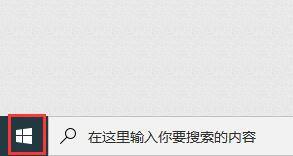word快捷键怎么设置 Word文档设置快捷键方法
在使用Word文档时,设置快捷键可以大大提高工作效率,想要设置Word文档的快捷键方法非常简单,只需按下Alt键,找到需要设置快捷键的功能,然后按下相应的字母或数字即可。通过设置快捷键,可以快速实现常用操作,节省大量时间,让工作更加高效。下面我们就来详细了解一下Word文档设置快捷键的方法。
步骤如下:
1.我们新建一份word打开,点击左上角的文件图标;
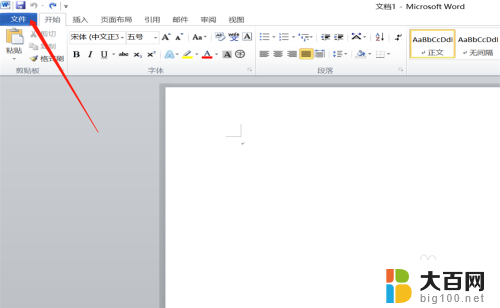
2.出现下拉菜单栏,我们点击底端的“选项”;

3.弹出一个word选项窗口,我们点击左侧的“自定义功能区”;
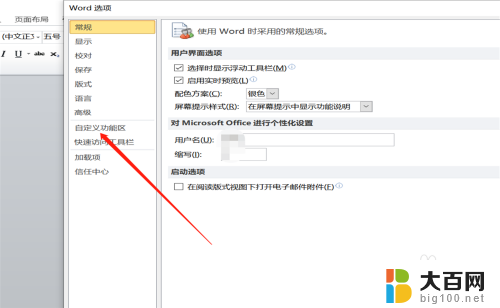
4.进入新页面后,在窗口底部我们找到键盘快捷方式——“自定义”,点击打开;

5.滑动选项栏,我们找到要重新设置的快捷键命令。点击后在下方会提示我们这是什么功能;

6.将鼠标放置于“请按新快捷键”,按下键盘上的按键。比如我们要将插入表格的快捷键设置为alt+p;

7.点击关闭窗口,我们按下组合快捷键。就能用鼠标绘制表格了,其他快捷键方式也是同样设置方式;


8.总结:
1、新建word打开,点击文件;
2、在文件下拉菜单中,我们点击选项;
3、点击自定义功能区;
4、窗口中点击键盘快捷方式——“自定义”;
5、找到指定命令,按下键盘快捷键;
6、完成设置,关闭窗口。
以上就是word快捷键设置的全部内容,如果你遇到这种情况,可以尝试按照以上方法解决,希望这对大家有所帮助。